win11桌面图标总是乱动怎么办 win11桌面图标总是乱动如何解决
更新时间:2024-02-26 16:57:54作者:jkai
win11操作系统以其现代化的界面和强大的功能受到了小伙伴们的喜爱。然而,有时候小伙伴们可能会遇到一些问题,比如桌面图标总是乱动。这可能会影响到小伙伴们的使用体验,那么win11桌面图标总是乱动怎么办呢?今天小编就给大家介绍一下win11桌面图标总是乱动如何解决,快来一起看看吧。
具体方法如下:
1、一开始,win11桌面图标只能按规则排列。
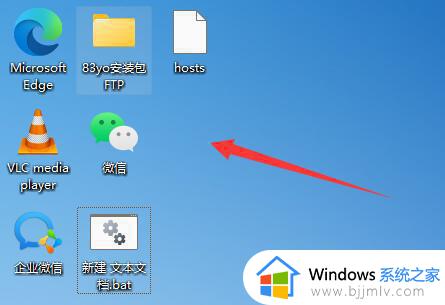
2、这时候我们右键桌面空白处,打开右键菜单。
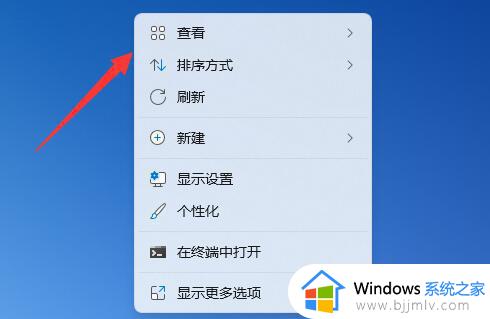
3、打开后,选中“查看”,再取消掉“自动排列图标”。
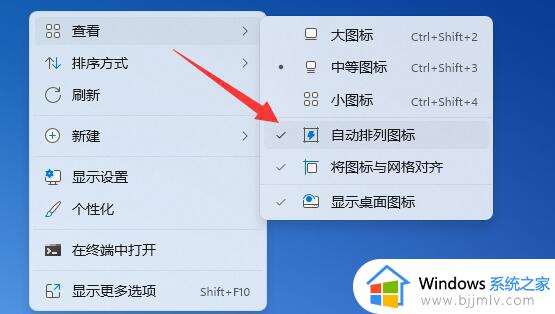
4、取消后,就可以随意摆放win11桌面图标了。
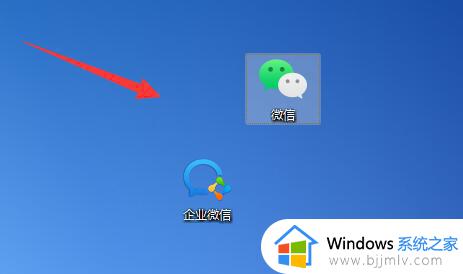
以上全部内容就是小编带给大家的win11桌面图标总是乱动解决方法详细内容分享啦,遇到这种情况的小伙伴,可以参考上述的步骤进行操作,希望能够帮助到大家。
win11桌面图标总是乱动怎么办 win11桌面图标总是乱动如何解决相关教程
- win11如何固定桌面图标 win11怎么锁定桌面图标不让乱动
- win11开机桌面图标顺序变乱怎么办 win11开机桌面图标顺序错乱如何解决
- win11电脑重启桌面图标乱了怎么办 win11电脑桌面图标重启后乱了解决方法
- win11重启后桌面图标乱了怎么办 win11重启电脑桌面图标顺序乱了如何恢复
- win11桌面刷新不停怎么解决 win11桌面总是自动刷新怎么办
- win11怎么拖动桌面图标 win11桌面图标如何移动
- win11电脑桌面图标不见了怎么办 win11桌面图标消失如何解决
- win11怎么移动桌面图标 win11自由拖动桌面图标怎么操作
- win11桌面图标没反应怎么办 win11桌面图标打不开如何解决
- win11锁定桌面图标无法移动怎么办 win11桌面图标无法拖动不动解决方法
- win11恢复出厂设置的教程 怎么把电脑恢复出厂设置win11
- win11控制面板打开方法 win11控制面板在哪里打开
- win11开机无法登录到你的账户怎么办 win11开机无法登录账号修复方案
- win11开机怎么跳过联网设置 如何跳过win11开机联网步骤
- 怎么把win11右键改成win10 win11右键菜单改回win10的步骤
- 怎么把win11任务栏变透明 win11系统底部任务栏透明设置方法
win11系统教程推荐
- 1 怎么把win11任务栏变透明 win11系统底部任务栏透明设置方法
- 2 win11开机时间不准怎么办 win11开机时间总是不对如何解决
- 3 windows 11如何关机 win11关机教程
- 4 win11更换字体样式设置方法 win11怎么更改字体样式
- 5 win11服务器管理器怎么打开 win11如何打开服务器管理器
- 6 0x00000040共享打印机win11怎么办 win11共享打印机错误0x00000040如何处理
- 7 win11桌面假死鼠标能动怎么办 win11桌面假死无响应鼠标能动怎么解决
- 8 win11录屏按钮是灰色的怎么办 win11录屏功能开始录制灰色解决方法
- 9 华硕电脑怎么分盘win11 win11华硕电脑分盘教程
- 10 win11开机任务栏卡死怎么办 win11开机任务栏卡住处理方法
win11系统推荐
- 1 番茄花园ghost win11 64位标准专业版下载v2024.07
- 2 深度技术ghost win11 64位中文免激活版下载v2024.06
- 3 深度技术ghost win11 64位稳定专业版下载v2024.06
- 4 番茄花园ghost win11 64位正式免激活版下载v2024.05
- 5 技术员联盟ghost win11 64位中文正式版下载v2024.05
- 6 系统之家ghost win11 64位最新家庭版下载v2024.04
- 7 ghost windows11 64位专业版原版下载v2024.04
- 8 惠普笔记本电脑ghost win11 64位专业永久激活版下载v2024.04
- 9 技术员联盟ghost win11 64位官方纯净版下载v2024.03
- 10 萝卜家园ghost win11 64位官方正式版下载v2024.03